이전 글 "PS를 사용하여 눈꺼풀에 메이크업 컬러를 추가하는 방법을 가르쳐주세요(공유)"에서는 PS를 사용하여 눈꺼풀에 메이크업 컬러를 추가하는 방법에 대한 간단한 트릭을 소개했습니다. 다음 글에서는 PS를 활용해 쌍꺼풀 효과를 그리는 방법을 소개하겠습니다.

쌍꺼풀 그리기 효과는 다음과 같습니다

1 ps를 열고 사진의 소재를 가져와서 레이어를 복사합니다.
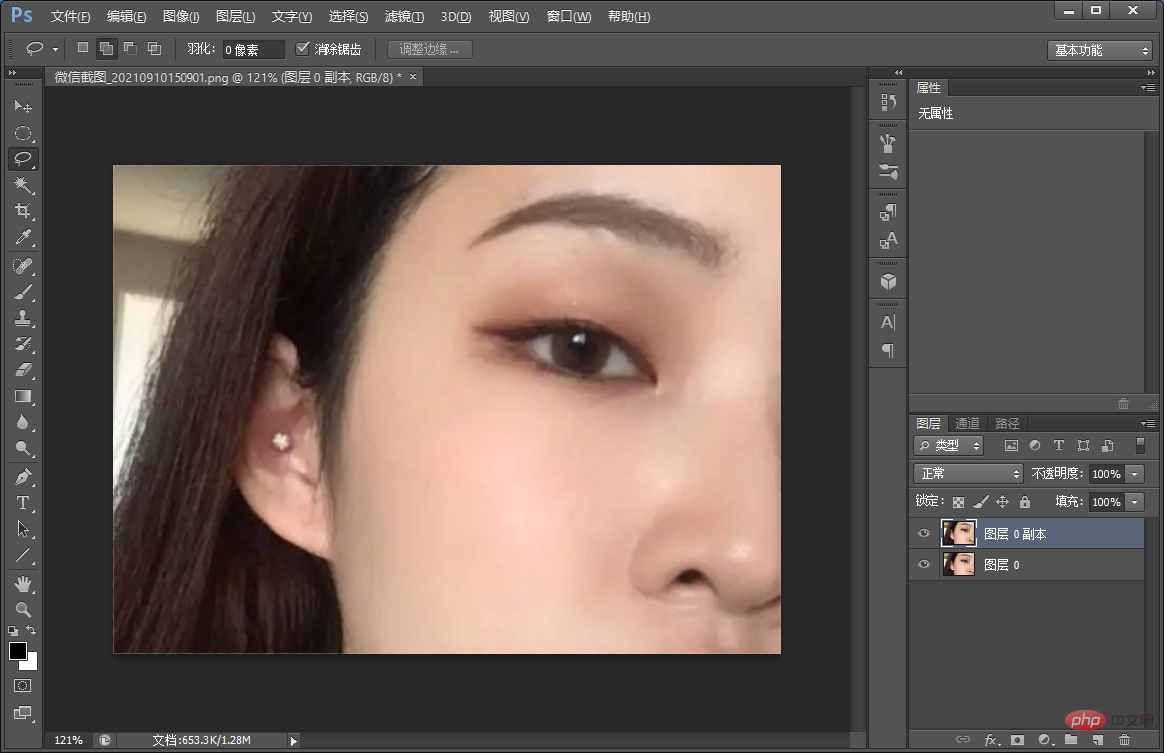
2. 펜 도구를 사용하여 선택 상자를 그립니다.

3. 그린 후 마스크를 추가하고 곱하기를 선택합니다.
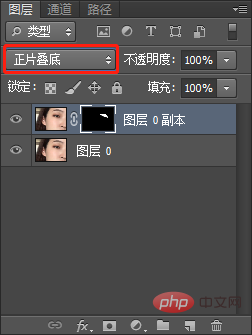
4. 선택 윤곽 선택 도구를 사용한 다음 2단계로 내려갑니다.
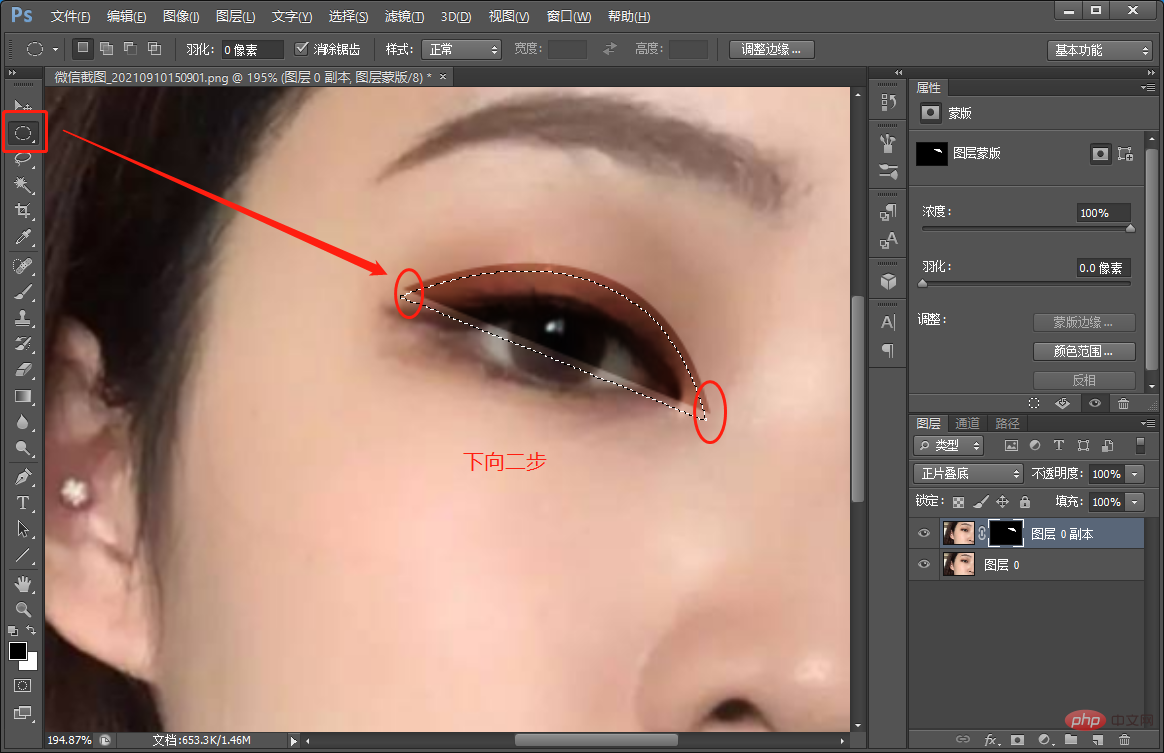
5. 삭제하려면 [Atl+Delete]를 누르세요.
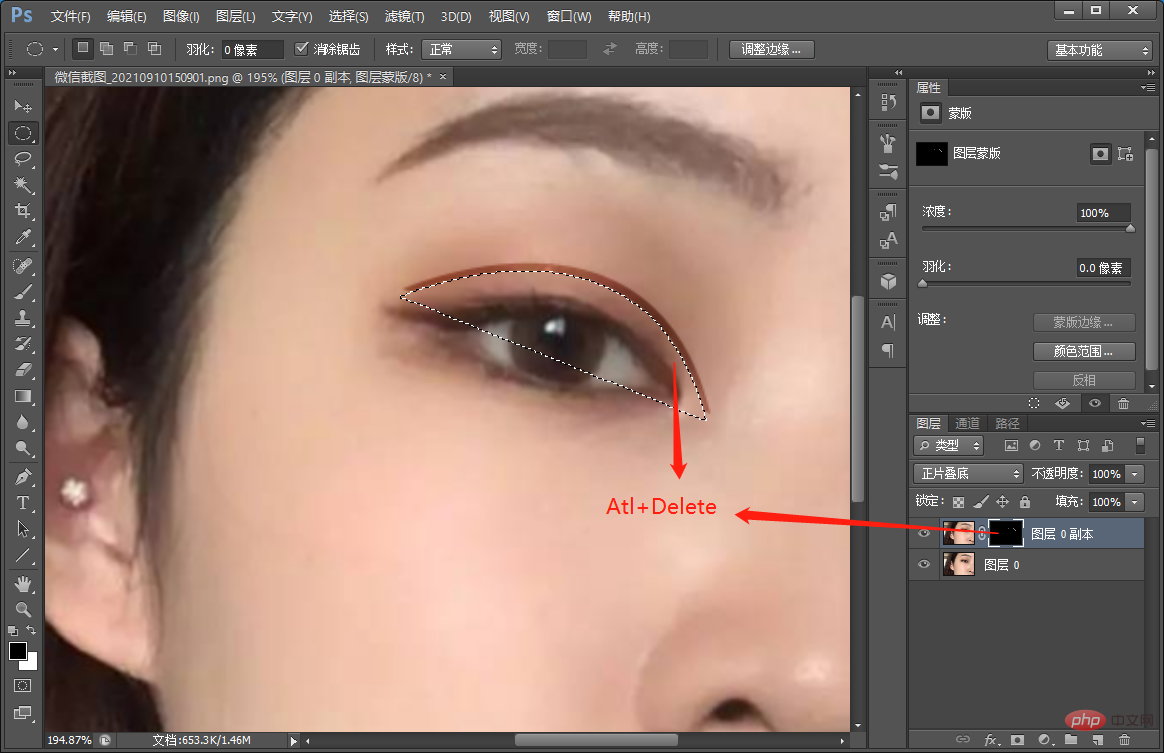
6. 레이어 상단의 마스크 속성을 찾아 페더링 값을 3.3픽셀로 설정한 후 자신에게 맞게 조정합니다.
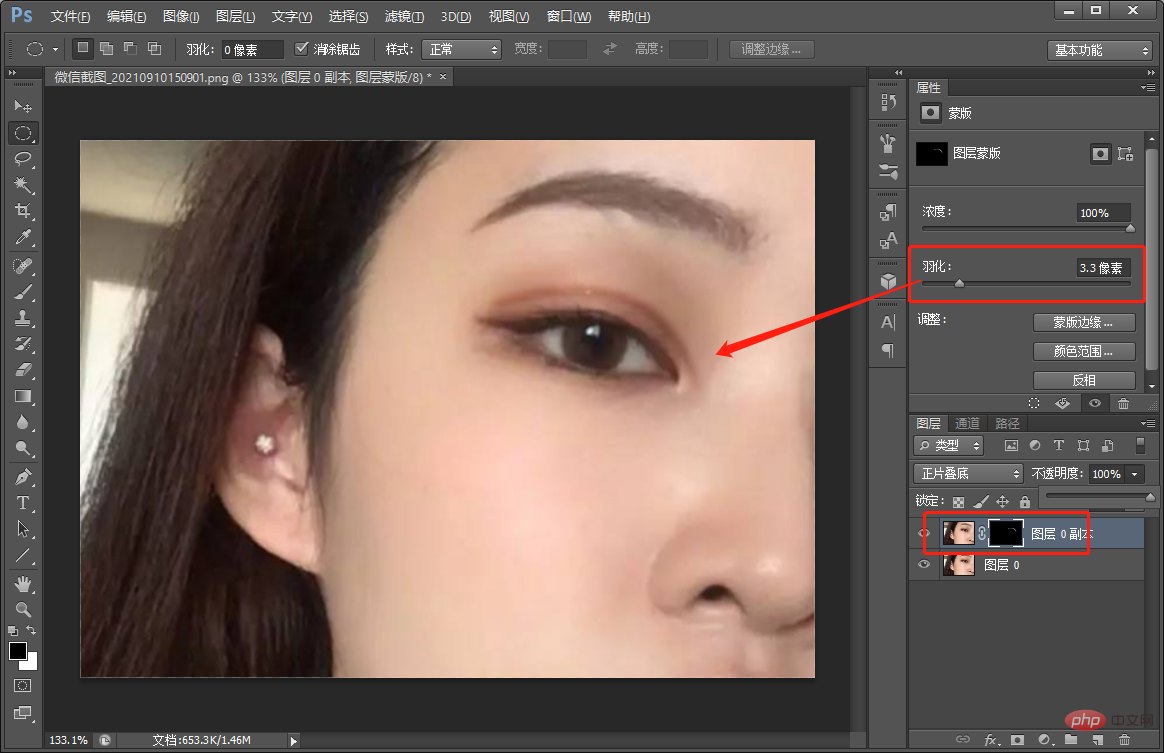
추천 학습: PS 비디오 튜토리얼
위 내용은 초보님 글 : PS를 활용한 쌍꺼풀 효과 그리는 방법 (스킬 공유)의 상세 내용입니다. 자세한 내용은 PHP 중국어 웹사이트의 기타 관련 기사를 참조하세요!